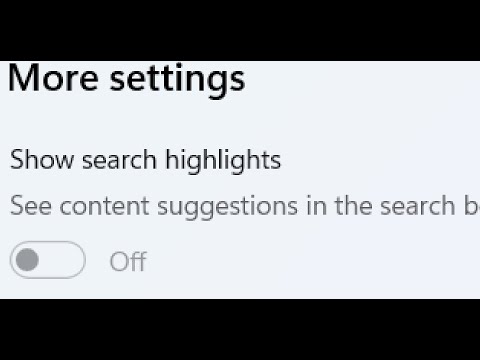
Исправить параметр «Показать основные моменты поиска», выделенный серым цветом, как включить показ основных моментов поиска в Windows 11
Исправить опцию «Основные моменты поиска в Windows», выделенную серым цветом в Windows 11, как включить отображение основных моментов поиска в Windows 11
Шаг 1) Запустите этот bat-файл
@эхо выключено
Шаг 1) Запустите этот bat-файл
@эхо выключено
REG ADD /"HKCU//Software//Microsoft//Windows//CurrentVersion//Search/" /V BingSearchEnabled /T REG_DWORD /D 1 /F
Taskkill /f /im explorer.exe
запустить explorer.exe
Enable_Search_the_web_with_Bing_in_Windows_Search.bat
Шаг 2) Внесите изменения в реестр.
HKEY_CURRENT_USER//Программное обеспечение//Политики//Microsoft//Windows//Explorer
Установите для DisableSearchBoxSuggestions значение 0.
Пожалуйста, воспользуйтесь возможностью подключиться и поделиться этим видео со своими друзьями и семьей, если вы считаете его полезным.

No Comments